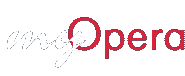![Поиск: настройте так, как Вам нужно [скриншот всех поисковиков Opera]](opera-sg_ru.png)
Не так давно кто-то прислал мне письмо на тему Opera, которое начиналось такими словами: Я перешёл на Opera, и моей
радости нет предела... Боже мой, особенности поиска... ОСОБЕННОСТИ ПОИСКА!
. Это письмо послужило одной из
причин, почему я решил вновь поговорить на эту тему уже в связи с Opera7. Тем более, что возможности поиска в Opera
являются одной из многочисленных, но при этом не теряющих свою значимость, изюминок.
Только взгляните на все эти поисковые серверы: Google, AllTheWeb, Lycos, SearchBoss, Amazon.com, Ebay, Price Comparison (сравнение цен), Download.com, Domain name (доменное имя), Image (рисунки), Video (видео-файлы), MP3/Audio (аудио-файлы), Google Groups, News (новости) и техническая поддержка Opera.
Можете не считать, я сэкономлю Ваше время: всего ПЯТНАДЦАТЬ интегрированных систем поиска. Все они имеют соответствующие идентификаторы, поэтому Вы можете даже не помещать их на инструментальные панели.
Не спорю, Панель Google — классная штука (о, теперь в неё встроен Блокиратор всплывающих окон! Opera умеет это делать ещё с шестой версии). Давайте сравним: Панель Google = 1 поисковый сервер, Opera имеет ПЯТНАДЦАТЬ встроенных способов поиска. Панель Google должна быть всегда на виду и ею не поуправляешь с помощью клавиш. А что, если Вы не хотите использовать Google?
Как я сказал в начале (День 1) Opera — браузер, который ради возможности выбора сделает всё. Opera объединяет 15 способов поиска с множественными вариантами использования поисковых серверов: 1) с помощью идентификаторов, 2) с помещением часто используемых в панель инструментов, 3) с использованием выпадающего меню, объединяющего все пятнадцать поисковых серверов.
Перекрёстки поиска
Мораль истории в том, что Вы можете изменять идентификаторы и поисковые серверы, которые использует Opera. Посмотреть настройки по умолчанию Вы можете в меню Настройки > Поиск. Для того, чтобы осуществить поиск с помощью определённого поискового сервера, вводите соответствующий идентификатор в Адресной панели или нажимайте F2. Например, если Вы хотите использовать Google для поиска информации о народном герое "Василии Пупкине", просто нажмите F2, а затем впишите:
g Вася Пупкин
Ознакомьтесь с установленными в Opera по умолчанию поисковыми серверами и соответствующими им идентификаторами.
| AllTheWeb | a |
| Amazon.com | z |
| Domain Name/Доменное имя | d |
| Download.com | w |
| Ebay | e |
| Find in Page/Поиск на странице (типа Встроенный поиск) | f |
| Google Groups | r |
| g | |
| Image/Рисунки | i |
| Lycos | l |
| MP3/Audio/Музыка | m |
| News/Новости | n |
| Opera Support/Тех.поддержка Opera | o |
| Price Comparison/Сравнение цен | c |
| SearchBoss | sb |
| Super | s |
| Video/Видео | v |
Естественно, Вы можете изменять этот список, чтобы использовать другие поисковые серверы и настраивать свои идентификаторы. Мы поговорим об этих настройках подробнее в День 25: search.ini.
Встроенный поиск для Web-страниц
В Opera 7.2 представлен новый вариант поиска, основанный на Встроенном поиске (эта опция существует в Opera ещё с более ранних версий). При нажатии . или / Вы получаете доступ к Встроенному поиску. При нажатии , Вы ограничитесь поиском среди ссылок. Пользователи Mozilla могут сопоставить такой вариант поиска с Find-As-You-Type (Поиск по вводимому тексту), за исключением того, что Opera даёт визуальное представление о том, что поиск начался.
Обратите внимание: комбинация клавиш Shift + / работает точно так же, как , , но в настоящее время такой способ подходит не для всех клавиатур. Советую использовать пока ,.
После того, как объект поиска найден, Вы можете использовать F3 для поиска следующего объекта дальше по странице или Shift + F3 для поиска в обратную сторону к началу страницы.
Если хотите отменить поиск, просто подождите немного или нажмите ESC.
Быстрый поиск
Повсеместно в UI Вы можете видеть поля Быстрого поиска
. Он
работает по такому же принципу, как и Встроенный поиск, но с одним отличием. Быстрый поиск начинает работать с первой же
введённой буквы (в результатах поиска появятся все объекты, начинающиеся с введённого символа). Чем больше символов Вы
будете вводить в поле Быстрого поиска, тем меньше будет список соответствующих запросу объектов.
Поля Быстрого поиска присутствуют почти на всех вкладках Сервис-панели (Закладки, Почта, Контакты, История, Заметки, Ссылки). Упоминание этих названий готовит плавный переход к следующей неделе, когда мы будем говорить о вкладках, имеющих место быть в Opera.
Заключение
Мощный. Простой в настройке. Не имеющий аналогов. Непревзойдённый. Да за одни только возможности поиска браузер Opera уже стоит тех денег, которые за него просят. Эти возможности поднимают Opera на более высокую ступень по сравнению со всеми другими браузерами, которые такими способностями не обладают. Учитывая важность поиска информации в сегодняшнем, неимоверно разросшемся Интернете, трудно представить более практичную и полезную возможность.
Всю следующую неделю мы проведем в изучении вкладок в Сервис-панели (если Вы пользователь Mozilla, то это примерно то же самое, что и Sidebar). жду Вас в День 6: Закладки.